In G HUB Version 2022.3.242300 haben wir die Ausführung von Makros aktualisiert, um die Spielintegrität in Multiplayer-Spielen zu verbessern. Wir haben über 100 Spiele getestet, um sicherzustellen, dass die Makros weiterhin wie vorgesehen funktionieren.
Nach der Veröffentlichung von 2022.3.242300 konnte G HUB bei einigen wenigen Spielen Makros nicht erwartungsgemäß ausführen. Wir arbeiten an einer Lösung für diese betroffenen Spiele.
In der Zwischenzeit haben wir eine Problemumgehung erarbeitet. Wenn Makros in einem Spiel nicht mehr funktionieren, vergewissern Sie sich, dass G HUB und das Spiel mit derselben Berechtigungsstufe ausgeführt werden. Wenn ein Spiel mit erhöhten Rechten läuft, müssen Sie G HUB als Administrator ausführen. Wenn ein Spiel ohne erhöhte Berechtigungen ausgeführt wird, müssen Sie G HUB normal ausführen.
HINWEIS: Dies behebt das Problem möglicherweise nicht für alle Spiele oder Anwendungen.
So überprüfen Sie, ob Ihr Spiel mit erhöhten Rechten ausgeführt wird
1. Starten Sie das Spiel und kehren Sie zum Windows-Startbildschirm zurück
2. Klicken Sie mit der rechten Maustaste auf die Taskleiste und klicken Sie auf Task-Manager
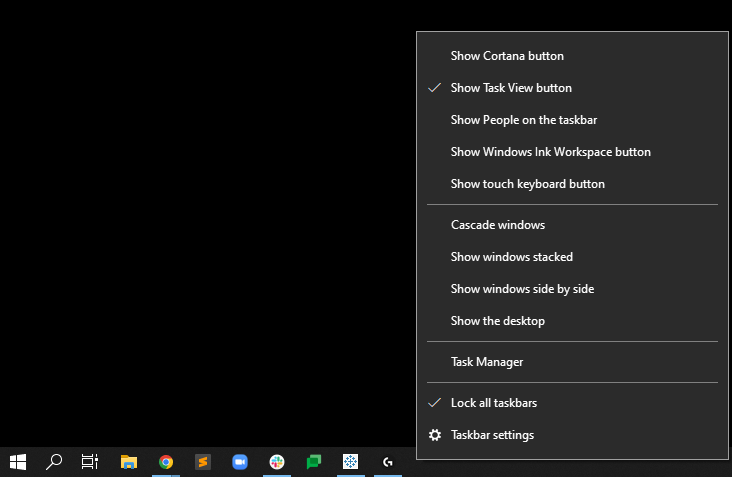
3. Klicken Sie im Task-Manager auf die Registerkarte Details.
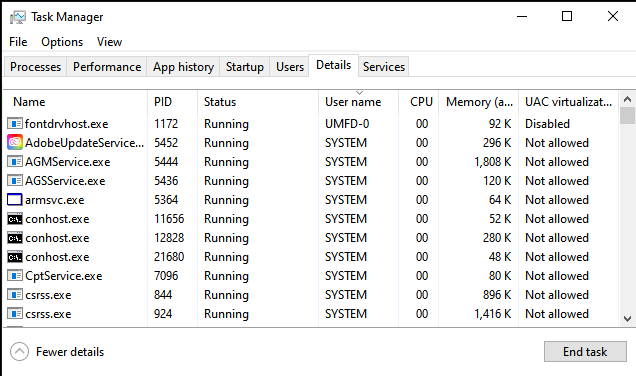
4. Klicken Sie in Details mit der rechten Maustaste in die oberste Zeile und dann auf Spalten auswählen
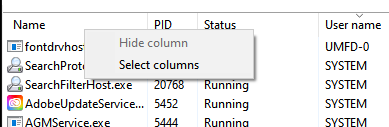
5. Scrollen Sie nach unten und aktivieren Sie Erhöht. Klicken Sie dann auf OK
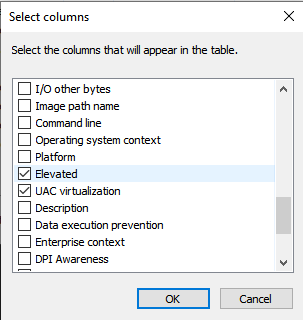
6. Suchen Sie das Spiel und sehen Sie nach, ob Ja oder Nein unter Erhöht angezeigt wird.
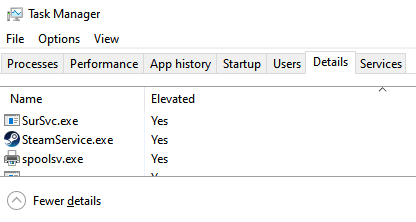
Wenn Ja für das Spiel angezeigt wird, müssen Sie G HUB als Administrator ausführen, um erhöhte Rechte zu erhalten. Wenn Nein für das Spiel angezeigt wird, starten G HUB mit normalen Rechten.
So führen Sie Logitech G HUB als Administrator aus
- Stellen Sie sicher, dass G HUB nicht ausgeführt wird, indem Sie mit der rechten Maustaste auf die Taskleiste klicken und auf Task-Manager klicken
- Überprüfen Sie im Task-Manager auf der Registerkarte Prozesse, ob einige oder alle der folgenden Prozesse ausgeführt werden:
- Logitech G HUB
- LGHUB Agent
- LGHUB
- Wenn einer dieser Prozesse ausgeführt wird, klicken Sie mit der rechten Maustaste darauf und klicken Sie auf Task beenden
- Drücken Sie die Taste mit dem Windows-Logo auf Ihrer Tastatur, um das Startmenü zu öffnen
- Suchen Sie Logitech G HUB im Startmenü und klicken Sie mit der rechten Maustaste darauf
- Setzen Sie den Mauszeiger auf Mehr und klicken Sie auf Als Administrator ausführen
Sobald G HUB und das Spiel auf derselben Berechtigungsebene ausgeführt werden, können Sie die Makros verwenden.
Makros funktionieren immer noch nicht, auch wenn Logitech G HUB und das Spiel auf derselben Berechtigungsebene ausgeführt werden.
Wenn Sie die obigen Schritte ausgeführt haben und die Makros immer noch nicht funktionieren, senden Sie ein Support-Ticket mit dem Namen des Spiels und der Berechtigungsstufe, mit der das Spiel ausgeführt wird. Wir werden mit Spieleentwicklern zusammenarbeiten, um eine Lösung für diese Spiele zu finden.
Wichtiger Hinweis: Das Firmware Update Tool wird von Logitech nicht mehr unterstützt oder gepflegt. Wir empfehlen dringend die Verwendung von Logi Options+ für Ihre unterstützten Logitech-Geräte. Während dieser Übergangsphase stehen wir Ihnen gern zur Seite.
Wichtiger Hinweis: Der Logitech Preference Manager wird nicht mehr von Logitech unterstützt oder gepflegt. Wir empfehlen dringend die Verwendung von Logi Options+ für Ihre unterstützten Logitech-Geräte. Während dieser Übergangsphase stehen wir Ihnen gern zur Seite.
Wichtiger Hinweis: Das Logitech Control Center wird nicht mehr von Logitech unterstützt oder gepflegt. Wir empfehlen dringend die Verwendung von Logi Options+ für Ihre unterstützten Logitech-Geräte. Während dieser Übergangsphase stehen wir Ihnen gern zur Seite.
Wichtiger Hinweis: Logitech Connection Utility wird von Logitech nicht mehr unterstützt oder gepflegt. Wir empfehlen dringend die Verwendung von Logi Options+ für Ihre unterstützten Logitech-Geräte. Während dieser Übergangsphase stehen wir Ihnen gern zur Seite.
Wichtiger Hinweis: Die Unifying-Software wird von Logitech nicht mehr unterstützt oder gepflegt. Wir empfehlen dringend die Verwendung von Logi Options+ für Ihre unterstützten Logitech-Geräte. Während dieser Übergangsphase stehen wir Ihnen gern zur Seite.
Wichtiger Hinweis: Die SetPoint-Software wird von Logitech nicht mehr unterstützt oder gewartet. Wir empfehlen dringend die Verwendung von Logi Options+ für Ihre unterstützten Logitech-Geräte. Während dieser Übergangsphase stehen wir Ihnen gern zur Seite.
Häufig gestellte Fragen – FAQs
Für diesen Abschnitt sind keine Produkte verfügbar
